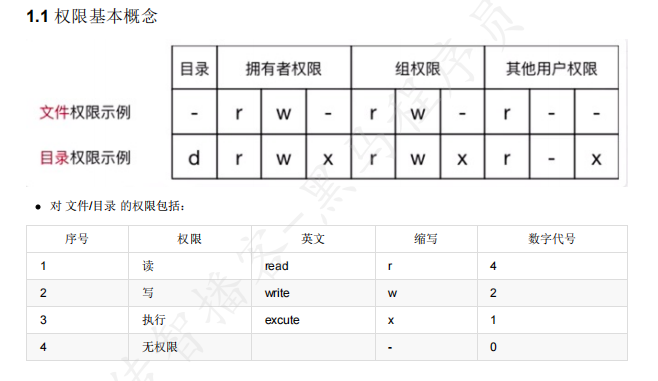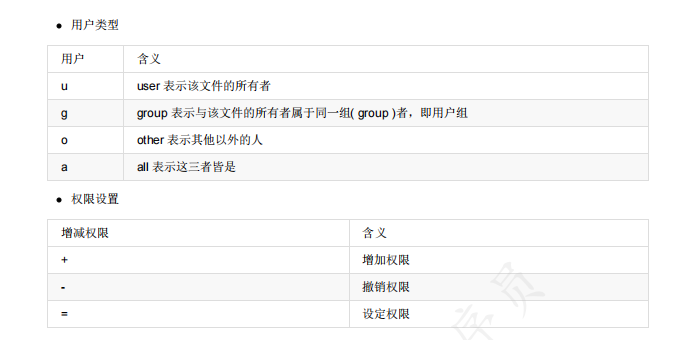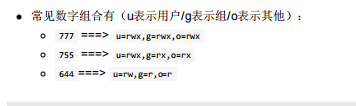二、Linux常用命令
一、文件和目录操作相关命令(重点)
pwd : 查看当前所在的路径位置(涉及到路径切换(cd 命令)时, 确认路径时使用)
ls : 查看当前路径下有哪些文件(对路径下文件进行了修改(创建/复制/移动/删除)时使用)
cd : 切换路径(更换操作目录时使用)(常和绝对路径及相对路径配合使用)
touch : 创建普通文件(单文件: touch 文件名 多文件: touch 文件名1 文件名2 ...)
mkdir : 创建目录文件(单文件夹: mkdir 文件夹名 多文件夹: mkdir 文件夹名1 文件夹名2 ...)
cp : 复制文件/文件夹(文件: cp -i 源文件 目标文件夹 目录: cp -r 源文件夹 目标文件夹)
mv : 移动文件/文件夹(文件: mv 源文件 目标文件夹 目录: mv 源文件夹 目标文件夹)
mv : 改名(mv 源文件名 新名字)(新名字必须是当前目录下不存在的文件名!)
rm : 删除文件/文件夹(文件: rm 文件名 目录: rm -r 文件夹名)
rm : 删除所有文件和文件夹(rm -r *)
clear : 清空屏幕操作, 快捷键: Ctrl + L
> : 重定向符号(将左侧命令的结果输出到右侧的文件中)(反复执行,文件原有内容会被替换)
>> : 追加重定向符号(将左侧命令的结果输出到右侧的文件中)(反复执行,内容追加, 文件原有内容不会被替换)
cat : 查看文件内容(格式: cat 文件名)(适合用于查看文件内容较少的文件)
more : 以分屏形式查看文件内容(格式: more 文件名)(适合用于查看文件内容较多的文件)
| : 管道符号(将左侧命令的结果传递给右侧命令当数据源)
| : 例如: ls -al /usr/bin | grep mysql (从左侧命令的结果中查找 mysql)(管道符右侧命令多用: grep 和 more)
1. 查看目录内容
1.1 ls命令说明
ls 是英文单词list的简写,其功能为列出目录的内容,是用户最常用的命令之一,它类似于DOS下的 dir 命令。
Linux 下文件和目录的特点
-
Linux文件或者目录名称最长可以有 256 个字符
-
“.”代表当前目录
-
“..”代表上一级目录
-
以“.”开头的文件为隐藏文件,需要用 -a 参数才能显示。
1.2 ls常用选项
| 参数 | 含义 |
|---|---|
| -a | 显示指定目录下所有子目录与文件,包括隐藏文件 |
| -l | 以列表方式显示文件的详细信息 |
| -h | 配合 -l 以人性化的方式显示文件大小 |
详细信息含义如下图所示:

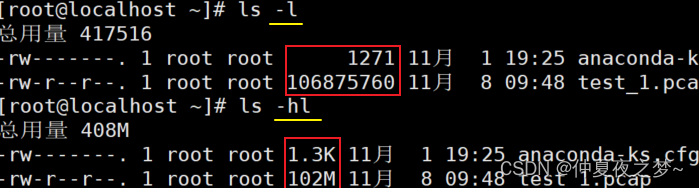
1.3 ls 通配符的使用
| 通配符 | 含义 |
|---|---|
| * | 文件代表文件名中所有字符 |
| ? | 代表文件名中任意一个字符 |
| [] | 表示可以匹配字符组中的任意一个 |
| [abc] | 匹配a、b、c中的任意一个 |
| [a-f] | 匹配从a到f范围内的的任意一个字符 |
(1) 通配符 *
可以理解为占位,可以占一个位置,可以占多个位置,甚至可以不占位置。

(2) 通配符 ?
与 * 不一样, ?有且只能占一个位置,而且还必须得占(即至少代表一个字符)

(3) 通配符 []
[ ] 相当于划定了范围,比如 ab[cdgk].txt,展开来就是找出 abc.txt、abd.txt、abg.txt、abk.txt,字符数组中的字符不可以组合,每次只能从字符数组中选一个出来。

(4) 通配符 [a-g]
[a-g] 相当于划定了一个连续的范围,因为如果范围比较大,涉及到十几个字符的话,要一一列举还是特别麻烦的。

2. 切换目录
2.1 cd
- cd 是英文单词 change directory 的简写,其功能为切换当前的工作目录,是用户最常用的命令之一。
注意:Linux所有的目录和文件名大小写敏感。
| 命令 | 含义 |
|---|---|
| cd | 切换到当前用户的主目录(/home/用户目录),用户登陆的时候,默认的目录就是用户的主目录。 |
| cd ~ | 切换到当前用户的主目录(/home/用户目录) |
| cd . | 切换到当前目录 |
| cd .. | 切换到上级目录 |
| cd - | 可进入上次所在的目录 |
注意:
- 如果路径是从根路径开始的,则路径的前面需要加上 “ / ”,如 “ /home ”,通常进入某个目录里的文件夹,前面不用加 “ / ”。
2.2 相对路径和绝对路径
-
绝对路径 在输入路径时,最前面是/或者~,表示从 根目录/家目录 开始的具体目录位置。
-
相对路径 在输入路径时,最前面不是/或者~,表示相对 当前目录 所在的目录位置。
3. 创建和删除操作
3.1 touch
-
创建文件或修改文件时间
-
如果文件 不存在,可以创建一个空白文件
-
如果文件 已经存在,可以修改文件的末次修改日期
-
touch 1.txt
3.2 mkdir
命令的主要功能为创建一个或多个空目录,其几种使用方法为:
① mkdir 目录名
作用:创建一个空目录文件
如:mkdir test 创建一个目录名为test的空目录文件
② mkdir –m 权限值 已有目录绝对路径/目录名
作用:在一个已有目录中创建一个拥有相应权限值的空目录文件
如:mkdir -m 755 /home/stu/Desktop/new/Test 在已有目录new目录中去创建一个名字为Test的空目录,该空目录的权限值为755即 rwxr-xr-x
权限值的计算:r为4 ,w为2,x为1,每三位得到一个值,rwx的值为4+2+1=7,r-x的值为4+1=5, rwxr-xr-x 的总值就是755了
3.3 rm
- 删除文件或目录
使用rm命令要小心,因为文件删除后不能恢复。为了防止文件误删,可以在rm后使用-i参数以逐个确认要删除的文件。
常用参数及含义如下表所示:
| 参数 | 含义 |
|---|---|
| -i | 以进行交互式方式执行 |
| -f | 强制删除,忽略不存在的文件,无需提示 |
| -r | 递归地删除目录下的内容,删除文件夹时必须加此参数 |
4. 拷贝和移动文件
| 序号 | 命令 | 对于英文 | 作用 |
|---|---|---|---|
| 1 | cp 源文件 目标文件 | copy | 复制文件或者目录 |
| 2 | mv 源文件 目标文件 | move | 移动文件或者目录/文件或者目录重命名 |
4.1 cp
- cp 命令的功能是将给出的 文件 或 目录 复制到另一个 文件 或 目录 中,相当于DOS 下的 copy 命令。
常用选项说明:
| 选项 | 含义 |
|---|---|
| -f | 覆盖已经存在的目标文件而不提示 |
| -i | 交互式复制,在覆盖目标文件之前将给出提示要求用户确认 |
| -r | 若给出的源文件是目录文件,则cp将递归复制该目录下的所有子目录和文件,目标文件必须为一个目录名。 |
| -v | 显示拷贝进度 |
4.2. mv
- 用户可以使用 mv 命令来移动文件或目录,也可以给 文件或目录重命名。
pwd
使用 pwd 命令可以显示当前的工作目录,很简单的命令,直接在终端输入pwd即可。
clear
clear 作用为清除终端上的显示(类似于DOS的cls清屏功能),也可以使用快捷键:Ctrl+l("l"为小写字母“L”)
重启与关机:reboot、shutdown

查看系统进程
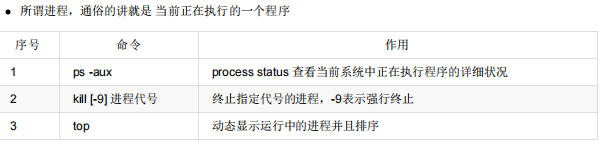
用户权限和管理